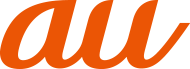|
インテリジェント機能を利用する |
カメラが自動的に撮影対象を検出し、写真の色設定を自動的に調整し最適な写真を撮影できます。撮影対象は食べ物、人物、花などのシーンから選択されます。
![]() ホーム画面で[
ホーム画面で[ 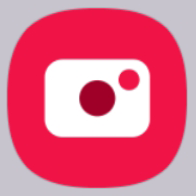 ]
]
![]() 「
「  」をタップして「
」をタップして「  」にする
」にする
 /
/  が表示されない場合、[
が表示されない場合、[  ](カメラ設定)→「シーン別に最適化」の「
](カメラ設定)→「シーン別に最適化」の「 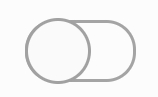 」をタップして「
」をタップして「 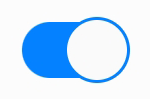 」にしてください。
」にしてください。
|
memo |
|
「シーン別に最適化」のアイコンは検出した撮影対象に応じたアイコンが表示されます。 テキストが認識され、撮影画面に「タップでスキャン」と表示された場合は、「タップでスキャン」をタップすると、正面から見たような歪みのないキャプチャを撮影できます。 本機能はカメラモードが「写真」の場合のみ有効です。 |
カメラが撮影対象の位置と角度を認識し、理想的な構図を提案します。
![]() ホーム画面で[
ホーム画面で[ 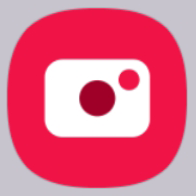 ]
]
![]() [
[  ](カメラ設定)
](カメラ設定)
![]() 「撮影ガイド」の「
「撮影ガイド」の「 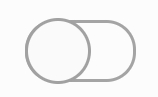 」をタップして「
」をタップして「 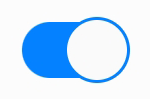 」にする
」にする
![]() [
[  ]
]
![]() 被写体にカメラを向ける
被写体にカメラを向ける
理想的な構図に「ベストショット」の●が表示されます。
![]() 「ベストショット」の●をガイドに合わせる
「ベストショット」の●をガイドに合わせる
ガイドが黄色になります。
![]() [
[ 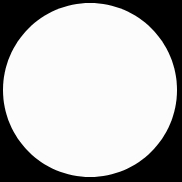 ]
]
理想的な構図の写真が撮影できます。
|
memo |
|
本機能はカメラモードが「写真」の場合のみ有効です。 |
アンケート
この情報は役に立ちましたか?
評価にご協力ください。
この情報は役に立ちましたか?
評価にご協力ください。